Uživatelská příručka pro Pages pro Mac
- Vítejte!
- Novinky v Pages 14.2
-
- Použití iCloud Drivu v Pages
- Export do Wordu, PDF nebo jiného souborového formátu
- Otevření knihy iBooks Author v Pages
- Zmenšení souboru dokumentu
- Uložení velkého dokumentu jako souboru balíčku
- Obnovení starší verze dokumentu
- Přesunutí dokumentu
- Smazání dokumentu
- Zamknutí dokumentu
- Ochrana dokumentu heslem
- Vytváření a správa vlastních šablon
- Copyright

Formátování tabulek pro dvousměrný text v aplikaci Pages na Macu
Pages podporují dvousměrný text, můžete tedy ve stejném dokumentu zadat a upravit text psaný zleva doprava (například angličtina nebo čínština) i zprava doleva (například arabština nebo hebrejština). Při použití různých jazyků můžete podle potřeby také obrátit směr textu v tabulkách.
Poznámka: Směr textu v buňce nebo celé tabulce můžete měnit jen v případě, že máte na zařízení nastavené vstupní zdroje, které používají různé směry textu – například jednu klávesnici pro jazyk psaný zprava doleva, jako je hebrejština, a jinou klávesnici pro jazyk psaný zleva doprava, jako je angličtina. Je-li při přidání klávesnice pro psaní zprava doleva aplikace Pages otevřená, je nutné ji restartovat – teprve pak uvidíte ovládací prvky pro dvousměrný text. Viz Vytvoření dokumentu s formátováním pro jiný jazyk.
Výchozí směr textu v buňkách tabulky je dán aktuální klávesnicí (zvolenou v nabídce vstupů).
Změna směru textu v tabulce
Ve vybraných buňkách můžete změnit směr textu.
Vyberte buňky a potom na bočním panelu Formát
 klikněte na kartu Text.
klikněte na kartu Text.Klikněte na tlačítko Styl u horního okraje bočního panelu a potom v oddílu Zarovnání klikněte na
 .
.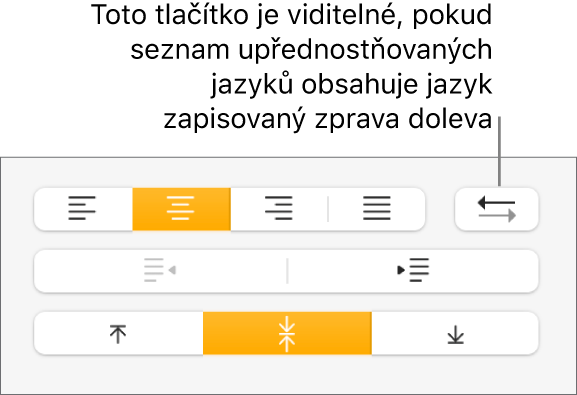
Obrácení směru tabulky
Směr tabulky můžete změnit tak, že budou obráceny řádky záhlaví, pořadí sloupců a další prvky tabulky.
Vyberte tabulku kliknutím.
Proveďte některou z následujících akcí:
Použijte příkaz Formát > Tabulka > Obrátit směr tabulky (v nabídce Formát u horního okraje obrazovky).
Na bočním panelu Formát
 klikněte na kartu Tabulka a poté na tlačítko Směr tabulky poblíž horního okraje bočního panelu.
klikněte na kartu Tabulka a poté na tlačítko Směr tabulky poblíž horního okraje bočního panelu.
Když změníte směr, bude následujícím způsobem ovlivněno zarovnání buněk:
Buňky s textem nastavené na automatické zarovnání (výchozí nastavení) změní zarovnání textu.
Buňky s čísly nastavené na automatické zarovnání (výchozí nastavení) zarovnání textu nezmění. (Čísla se vždy automaticky zarovnají doprava.)
Pokud je buňka nastavena na zarovnání doprava, doleva nebo na střed, své zarovnání si zachová.
Pokud je obsah buňky zarovnán do bloku, mezera v neúplném řádku bude přesunuta z pravé strany na levou.